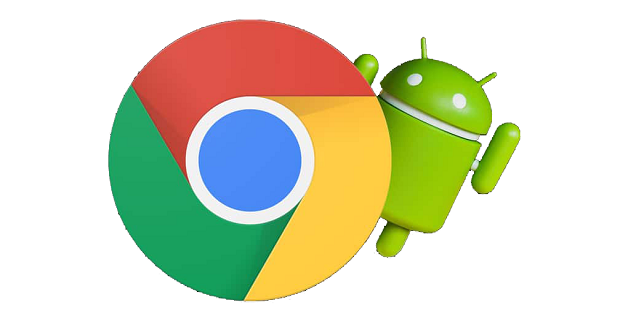مرورگر Google Chrome میتواند نقش یک ابزار مدیریت رمز عبور را ایفا کند. در این مطلب روش دسترسی و استفاده از پسوردهای ذخیره شده در گوگل کروم اندروید را یاد میگیریم.
اندروید بزرگترین اکوسیستم موبایل دنیا به شمار میرود. در حال حاضر بیشتر از دو میلیارد گجت الکترونیکی از آن استفاده میکنند. اندروید در واقع یک پلتفرم بوده و از دل آن سیستم عاملهایی برای دستگاههای مختلف ایجاد شده است. به عنوان نمونه باید به تلویزیونهای هوشمند، گجتهای پوشیدنی نظیر ساعت و مچبند هوشمند، لوازم خانگی هوشمند نظیر ماشین لباسشویی و یخچال و مخصوصا گوشی های هوشمند اشاره کرد.
علاوه بر ارزان بودن اغلب دستگاههای موبایل قدرت گرفته از اندروید، مزیت استفاده از آنها، دسترسی مستقیم به یک سری اپلیکیشن کاربردی توسعه یافته توسط گوگل داخل آنها به صورت پیشفرض است. این برنامهها از نظر امنیت در بهترین وضعیت ممکن قرار داشته و کاراییشان ثابت شده است. به عنوان نمونه باید به گوگل مپس، یوتیوب، جیمیل و مخصوصا مرورگر گوگل کروم اشاره کرد.
گوگل کروم نه تنها در پلتفرم اندروید، بلکه با در نظر گرفتن همه پلتفرمها، پراستفادهترین و محبوبترین مرورگر وب به شمار میرود. نسخهای از آن برای اندروید، ویندوز و لینوکس وجود دارد. در اکوسیستم اپل یعنی کامپیوترهای دارای مک او اس و همچنین آیفونها و آیپدها، گوگل کروم محبوبیت کمتری داشته و سافاری پیشتاز است. با این حال، امکان استفاده از آن روی این دستگاهها همچنان فراهم است.
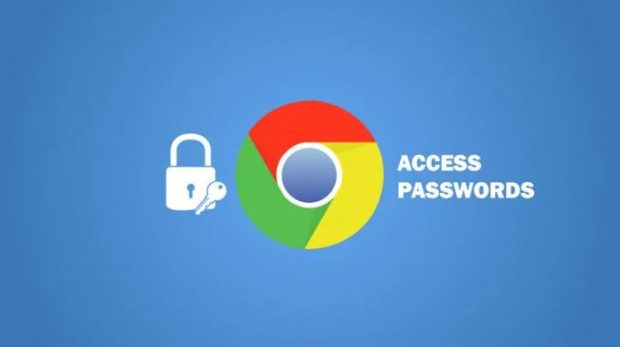
مزیت وجود نسخهای از Google Chrome در همه پلتفرمها، امکان همگامسازی اطلاعات و دسترسی به آنها صرف نظر از دستگاه مورد استفاده است. به عنوان نمونه میتوانید از پسوردهای ذخیره شده در گوگل کروم ویندوز داخل گوشی اندرویدی یا آیفون خود استفاده کنید.
برخی کاربران برای دسترسی به رمزهای عبور ذخیره شده داخل گوگل کروم اندروید مشکل دارند. در این مطلب، نحوه استفاده از آنها را خواهیم آموخت.
قسمتهای مختلفی برای ذخیرهسازی پسورد وجود دارد. مکان بسته به نوع اپلیکیشن متفاوت است. رمز عبور ممکن است داخل مرورگر پیشفرض سیستم عامل (متفاوت برای گوشیهای دارای برندهای مختلف) یا مرورگر گوگل کروم ذخیره شود.
استفاده از پسوردهای ذخیره شده در گوگل کروم
- مرورگر گوگل کروم اندروید را باز کنید.
- آیکون سه نقطه واقع در گوشه بالا و سمت راست را لمس کرده و سپس وارد Settings شوید.
- روی گزینه Password ضربه بزنید تا همه رمزهای عبوری که پیشتر حین لاگین به وب سایتهای مختلف ذخیره شدهاند را مشاهده کنید.
- در صورت تعدد رمزهای عبور، از طریق فیلد جستجو، نام وب سایت مورد نظر را وارد کرده و به کلمه عبور و پسورد لاگین آن دست پیدا کنید.
نیازی به یادداشت کردن پسورد و سپس وارد کردن آن به صورت دستی نیست. در صورتی که داخل مرورگر وب ویندوز، لینوکس و اندروید با استفاده از یک حساب کاربری گوگل مشترک لاگین کرده باشید، اطلاعات همگامسازی شده و در صورت ذخیره شدن پسورد و نام کاربری ورود به هر وب سایت در یک دستگاه، لاگین داخل بقیه به صورت خودکار صورت خواهد گرفت. به عبارتی فیلد یوزر نیم و پسورد به طور اتوماتیک پر میشود.
 گجت نیوز آخرین اخبار تکنولوژی، علم و خودرو
گجت نیوز آخرین اخبار تکنولوژی، علم و خودرو